对于使用苹果手机的用户而言,将重要的聊天记录和数据备份到云端非常重要。通过有效的备份,用户在更换设备或意外删除数据时,可以轻松找回。
相关问题:
Table of Contents
Toggle要确保使用 whatsapp 中文 版 的数据得到高效备份,需考虑不同的备份方式。最常见的方法是通过 iCloud 或 iTunes 进行备份。
1.1 通过 iCloud 备份
iCloud 是苹果提供的一种云存储服务,适合大多数用户。按照以下步骤进行设置:
步骤一:激活 iCloud
在设备中打开“设置”,点击你的姓名,然后选择“iCloud”。确保“iCloud Drive”已开启,以便能存储各类数据。
步骤二:启动“whatsapp”云备份
打开 whatsapp 中文 版,进入“设置”,选择“聊天”,然后点击“聊天备份”。此处可以选择“立即备份”,并设定是否包含视频等内容。
1.2 通过 iTunes 备份
如果不希望使用云服务,可以使用 iTunes 进行本地备份。具体方法如下:
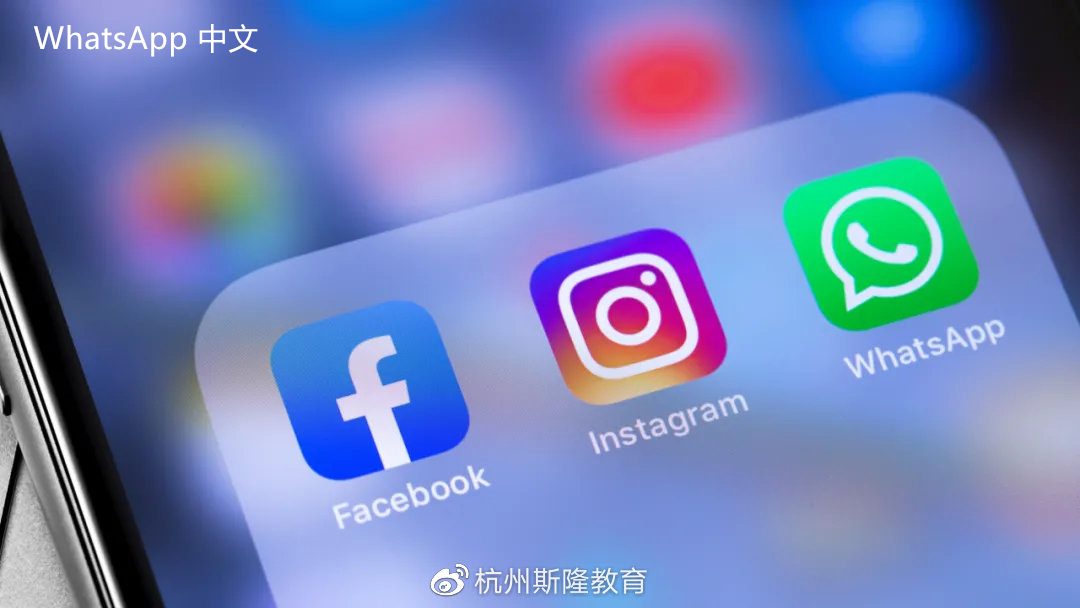
步骤一:连接设备
使用数据线将苹果手机连接至电脑,打开 iTunes。确保您的 iTunes 是最新版,能避免因版本问题导致备份失败。
步骤二:选择备份选项
在 iTunes 界面中,选择设备,点击“立即备份”。选择备份位置为“此电脑”,这样可以确保信息被存储在本地。
为了确保备份的数据安全,您需要采取一些额外的措施。除了常规备份外,加密备份是个不错的选择。
2.1 使用加密备份
通过 iTunes 进行备份时,可以选择“加密本地备份”。这能保护您的聊天记录和账户信息。启用后,系统会要求创建密码,务必妥善保管。
步骤一:加密备份设置
在 iTunes 备份选项中,找到并勾选“加密本地备份”。输入一个您能记住但别人无法轻易猜到的密码。
步骤二:定期检查备份状态
定期检查 iCloud 和 iTunes 的备份状态,确保数据的完整性和可用性。
恢复备份数据能力至关重要。无论是在新设备上还是重装系统,都能有效利用备份恢复数据。
3.1 从 iCloud 恢复
在新设备或重装设置后,您可以通过 iCloud 轻松恢复。
步骤一:设置设备
启动新设备时,选择“从 iCloud 备份恢复”选项,输入 Apple ID 和密码以登录。
步骤二:选择备份文件
系统会显示所有备份文件,选择最近一次的文件进行恢复,确保恢复成功无误。
3.2 从 iTunes 恢复
如果选择通过 iTunes 备份的数据,按照以下步骤操作:
步骤一:连接设备
将设备连接至电脑并打开 iTunes,确保设备已被识别。
步骤二:选择“恢复备份”选项
在 iTunes 顶部菜单中选择“恢复备份”,按提示选择备份文件,随后遵循步骤完成恢复。
确保 whatsapp 中文 版 数据的备份和恢复是每个苹果手机用户的必要事项。通过 iCloud 或 iTunes,可以轻松实现数据的安全存储和快速恢复。在使用这些方法时,定期检查和更新备份状态以及选择加密保护,都能有效地提高数据的安全性。使用时务必考虑您的需求,选择最适合的备份方式,既可随时随地解决数据烦恼,又能享受更好的使用体验。希望以上内容能够帮助您顺利备份和恢复数据,实现高效安全的使用体验。